Como transferir mensagens do WhatsApp para um novo telefone sem backup
Miscelânea / / August 10, 2023
Transferir conversas do WhatsApp de um telefone para outro pode ser assustador e assustador, pois fazer backup de suas conversas na nuvem e restaurá-las no novo dispositivo pode custar uma tonelada de dados e tempo. Para lidar com isso, o WhatsApp introduziu recentemente um novo recurso que permite transferir mensagens do WhatsApp para o novo telefone sem usar backup.

Transferindo mensagens do whatsapp de um dispositivo antigo para um novo usando o método de backup tradicional é um pouco complexo. Felizmente, o novo método permite mover bate-papos apenas digitalizando um código QR e está disponível no Android e no iOS.
No entanto, o WhatsApp permite que você transfira conversas sem fazer backup apenas do Android para o Android e do iOS para o iOS. Com isso fora do caminho, vamos para as etapas.
Transferir mensagens do WhatsApp para um novo telefone Android sem backup
Para transferir mensagens do WhatsApp para um novo telefone Android sem backup, gere o código QR em seu novo telefone, selecione a opção Transferir chats e escaneie o código QR em seu telefone Android antigo. Dividimos as etapas em duas partes para sua conveniência.
Observação: a opção de transferir conversas no WhatsApp pode não estar disponível em algumas versões mais antigas do WhatsApp. Portanto, sugerimos que você atualize o WhatsApp para a versão mais recente antes de seguir as etapas.
Parte 1: Transferir mensagens do WhatsApp de um telefone Android antigo
Passo 1: Inicie o WhatsApp no seu telefone antigo e toque no menu kebab (três pontos).
Passo 2: Toque em Configurações no menu suspenso.
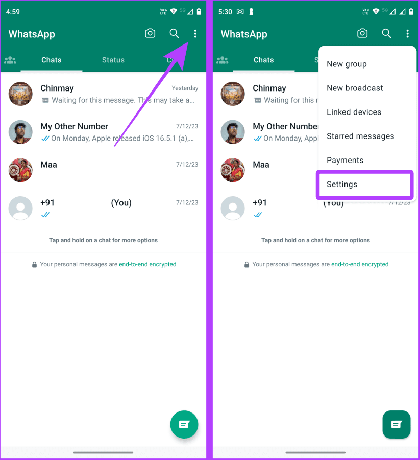
etapa 3: Na página Configurações, toque em Bate-papos.
Passo 4: Role para baixo e toque em Transferir chats
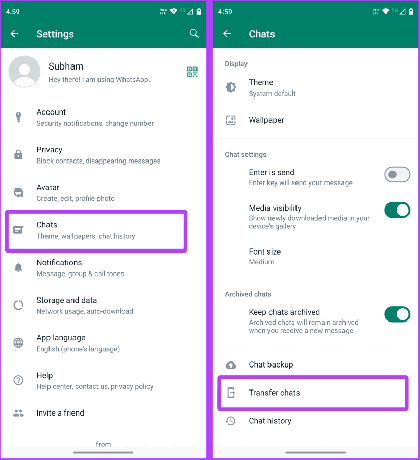
Passo 5: Toque em Iniciar.
Passo 6: Dê as permissões de localização necessárias ao WhatsApp. Toque em 'Durante o uso do aplicativo' ou Só desta vez.
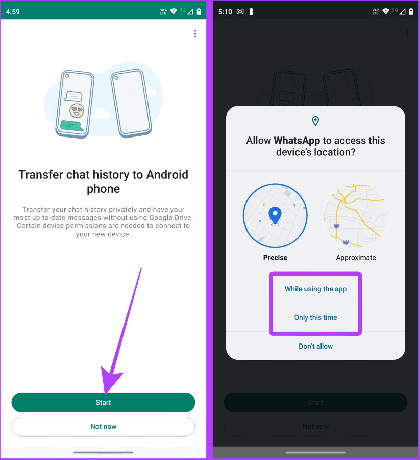
Passo 7: Em seguida, permita que o WhatsApp acesse a câmera. toque em 'Durante o uso do aplicativo'.
O scanner de código QR será aberto no seu telefone antigo com o WhatsApp. Agora, vamos passar para o seu novo telefone e acompanhar.
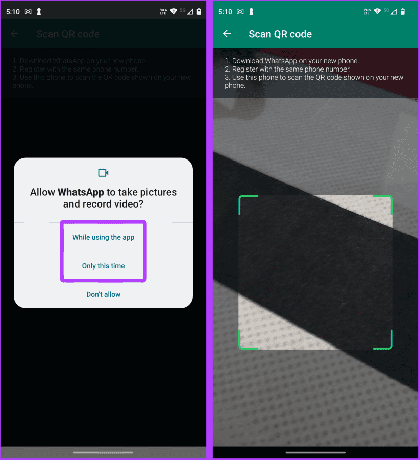
Leia também: Como consertar o WhatsApp não conseguiu concluir o erro de backup
Parte 2: Gerar Código QR para Transferir Mensagens do WhatsApp para o Novo Telefone
Passo 1: Instale o WhatsApp no seu novo telefone Android e inicie-o.
Passo 2: Selecione seu idioma preferido e toque na seta.
etapa 3: Toque em Concordo e continue.

Passo 4: Agora, insira o número de telefone da sua antiga conta do WhatsApp cujas mensagens você deseja transferir e toque em Avançar.
Passo 5: Insira o código de verificação de seis dígitos.

Passo 6: agora, o telefone solicitará que você transfira seu histórico de bate-papo do telefone antigo. Toque em Continuar.
Passo 7: Toque em 'ENQUANTO USAR O APLICATIVO' para dar ao seu novo telefone a permissão de localização para retomar a transferência. E então, um código QR será gerado em seu novo telefone.
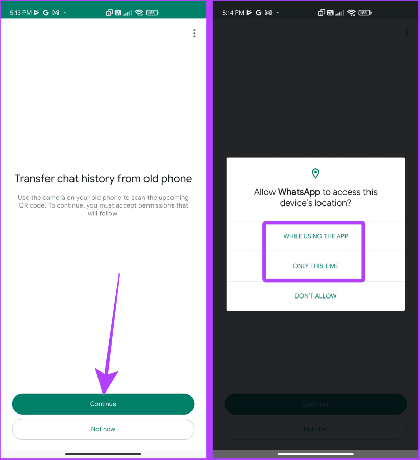
Passo 8: Segure este código QR próximo ao seu telefone antigo, que está na página de código QR de digitalização e aguarde a conclusão da transferência.
Observação: Se você tiver um grande número de conversas no seu WhatsApp no telefone antigo, pode demorar um pouco para transferir. Mas todo o processo geralmente não leva mais de três a quatro minutos.

Passo 9: Assim que a transferência for concluída, toque em Avançar.
Passo 10: Configure sua conta e toque em Avançar para abrir o WhatsApp com as mensagens transferidas do seu telefone antigo.
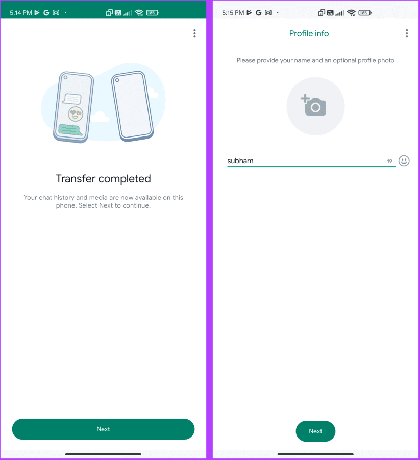
Leia também: Como bloquear conversas individuais do WhatsApp no Android
Transferir mensagens do WhatsApp para o novo iPhone sem backup
Se você estiver no iOS, poderá transferir todas as suas mensagens do WhatsApp para o seu novo iPhone sem usar o iCloud. O processo é mais ou menos semelhante ao Android. Você tem que digitalizar um código QR e é isso. Acompanhe.
Parte 1: Transferir mensagens do WhatsApp do iPhone antigo
Passo 1: Abra o WhatsApp no seu iPhone e vá em Ajustes > Bate-papos.
Passo 2: Toque em ‘Transferir chats para iPhone’.
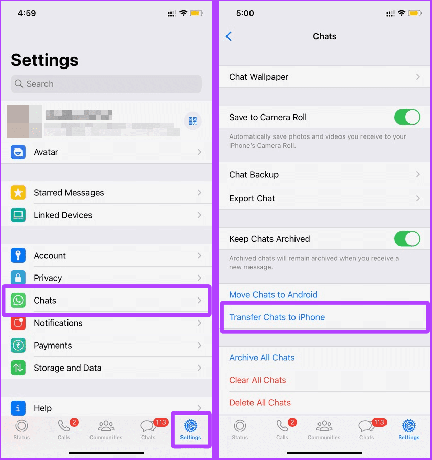
etapa 3: Toque em Iniciar.
Passo 4: Um scanner QR será aberto; toque em OK.

Parte 2: Transferir mensagens do WhatsApp para o novo iPhone
Agora, retome o processo no seu novo iPhone. Pegue seu novo iPhone, instale o WhatsApp e siga estas etapas simples:
Passo 1: Abra o WhatsApp no seu novo iPhone.
Passo 2: Toque em Concordo e Continuar na página de boas-vindas.
etapa 3: Agora digite seu número de celular e toque em Concluído.
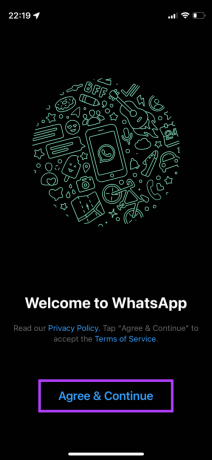

Passo 4: digite o código de verificação e siga as instruções.
Passo 5: Agora, o código QR será gerado no seu novo iPhone; digitalize este código QR no seu iPhone antigo e deixe a transferência ser concluída.
Observação: Se você tem muitos chats no WhatsApp do seu iPhone antigo, pode demorar um pouco para transferir. Mas todo o processo não leva mais de três a quatro minutos, considerando a velocidade do Wi-Fi.
Dica: Você pode conferir o guia para saber como mover o bate-papo do WhatsApp do iPhone para o Android usando a forma oficial.
Perguntas frequentes sobre a transferência de mensagens do WhatsApp sem backup
Sim. O novo recurso de transferência também importará todas as suas mídias para os respectivos chats no WhatsApp quando você transferir os dados para o novo telefone.
Infelizmente não. Se você instalou algum adesivo do WhatsApp ou de um aplicativo de terceiros, terá que instalá-lo novamente no seu WhatsApp manualmente.
Todos os seus bate-papos arquivados também serão arquivados em seu novo dispositivo. Por outro lado, os bate-papos bloqueados não serão bloqueados em seu novo telefone, pois é um recurso local do dispositivo do WhatsApp.
Dispositivos de salto sem esforço
A transferência de mensagens do WhatsApp usando um código QR permite que você pule rapidamente entre os dispositivos sem usar o Google Drive ou o backup do iCloud. Esperamos que o WhatsApp traga esse recurso de plataforma cruzada ou introduza uma sincronização nativa de bate-papo na nuvem como Instagram e Facebook para que a transferência de mensagens do Android para o iOS ou vice-versa se torne mais fácil desatado.
Última atualização em 08 de agosto de 2023
O artigo acima pode conter links de afiliados que ajudam a apoiar a Guiding Tech. No entanto, isso não afeta nossa integridade editorial. O conteúdo permanece imparcial e autêntico.



